Más información:
Los 5 mejores programas de copia de seguridad para correo electrónico
Cómo recuperar los correos electrónicos eliminados
Descarga gratuita de la herramienta de recuperación de Outlook
Aug 14, 2025 • Categoría: Copia de seguridad • Soluciones probadas
Los contactos de un teléfono móvil son bastante importantes para su usuario. Si no se hace una copia de seguridad de los mismos, existe una alta probabilidad de que dichos contactos se pierdan. Teniendo en cuenta la importancia de estos contactos, es importante que el usuario del teléfono los cuide de forma adecuada. Los contactos pueden perderse por diferentes motivos, ya sea por culpa del dueño del teléfono o no. Los usuarios de teléfonos buscan una forma de asegurar sus contactos más importantes. Existen muchos métodos que son inefectivos debido a la falta de seguridad de la plataforma utilizada para guardarlos. Para hacer una copia de seguridad de tus contactos, necesitas una plataforma de confianza a la que puedas acceder fácilmente cuando los necesites. Este artículo te mostrará las razones para hacer una copia de seguridad de los contactos del teléfono, cómo crear una copia de seguridad de los contactos de Google, así como la forma de restaurar los contactos desde la copia de seguridad.
Google es un nombre muy conocido en el campo de las copias de seguridad de contactos. La empresa ha empezado a ganarse la reputación de ser un sitio muy seguro para almacenar archivos multimedia. Pero también es una forma efectiva de guardar los contactos en un dispositivo móvil. Google es conocido por su fuerte seguridad y se le conoce como una marca que ofrece uno de los almacenamientos de copias de seguridad más seguros de todo el mundo. Además, Google está presente en casi todos los dispositivos, lo que facilita su acceso. Una gran variedad de dispositivos Android son compatibles con Google. Esto significa que siempre puedes conectarte a Google independientemente de la marca de tu teléfono. Al utilizar la plataforma de contactos de Google y hacer una copia de seguridad de tus contactos, puedes estar seguro de que tus valiosos contactos se mantendrán en perfecto estado.
- Parte 1. Razones para hacer una copia de seguridad de los contactos
- Parte 2. Cómo crear una copia de seguridad de los contactos de Google
- Parte 3. Cómo restaurar los contactos desde una copia de seguridad
Parte 1. Razones para hacer una copia de seguridad de los contactos
Debido a la naturaleza vulnerable y a la importancia de los contactos, es esencial mantenerlos a salvo. Resulta muy fácil perder los contactos de tu celular. Existen numerosas razones por las que es necesario crear una copia de seguridad de tus contactos en Google. A continuación, te presentamos una lista de las razones para hacer una copia de seguridad de tus contactos.
- Problemas de fusión
Los problemas de fusión son bastante comunes y son una de las formas más fáciles en las que los contactos se borran. Si tienes muchos archivos o terminas seleccionando el archivo equivocado, puedes perder datos. Este tipo de pérdida puede no ser tan evidente cuando se produce.
Es posible que tengas que fusionar tus agendas debido a un cambio de dispositivo o por cualquier otro motivo. Sin embargo, es fundamental que realices una copia de seguridad de los contactos de Google para asegurarte de que no vas a perder contactos valiosos. Al igual que la fusión de agendas, sincronizar la lista de contactos con la agenda del teléfono también puede provocar la pérdida de información. Si se produce un simple error de configuración, puedes perder los contactos de tu teléfono y de tu cuenta de Gmail. - Acceso no autorizado
Aunque tengas una lista de contactos segura, eso no la hace invulnerable a los hackers. Cada servidor telefónico trabaja incansablemente para ofrecer funciones de seguridad adicionales que le hagan más difícil a los hackers acceder a tu cuenta. Sin embargo, la verdad es que, a pesar de todos sus esfuerzos, la piratería informática sigue siendo un problema muy grande y puede llevar a una mala situación cuando conduce a la pérdida de tus contactos.
Los hackers son los más inteligentes en sus actividades y borrarán el historial de correo electrónico o la lista de contactos. E incluso no serás capaz de darte cuenta de sus acciones. La única manera de garantizar que tus contactos están a salvo es hacer una copia de seguridad de los mismos. De esta manera, siempre podrás restaurar tus contactos cuando los pierdas. - Error humano
La razón más común que provoca la pérdida de contactos es el error humano. Es bastante fácil borrar un contacto de tu lista. Puede que te aparezca un mensaje para confirmar la eliminación, pero no siempre resulta efectivo. A veces, incluso, puedes querer borrar un contacto en particular y terminar borrando otro nombre. Incluso confirmarás la eliminación creyendo que estás borrando al contacto correcto. A veces te das cuenta del error o tardas un poco en darte cuenta. El único problema es que a menudo estos contactos son irrecuperables. Esta es una buena razón para hacer uso de la copia de seguridad de los contactos de Google.

Parte 2. Cómo crear una copia de seguridad de los contactos de Google
Es bien sabido que es más fácil evitar perder algo valioso que intentar reemplazarlo. No hay garantía de que podrás recuperar los contactos si tu teléfono se daña por un fallo de hardware o del sistema, si borras por error dichos contactos o incluso si pierdes el teléfono. Es posible que tengas que lidiar con la pérdida de dichos contactos durante mucho tiempo. No tiene que ver con la marca del teléfono en cuestión porque una vez que se pierden dichos contactos, son bastante difíciles de recuperar.
Esto quiere decir que la mejor línea de acción es realizar una copia de seguridad de tu lista de contactos antes de que se pierda. De este modo, podrás estar seguro de que, si algo ocurre, estarás tranquilo porque toda tu información está a salvo y se puede restaurar fácilmente. Afortunadamente, puedes hacer una copia de seguridad de tus contactos con Google utilizando tu cuenta de correo de Google. Es un proceso bastante sencillo, pero requiere conocimientos especiales. Después de hacerlo, puedes estar seguro de que, pase lo que pase con tus contactos, éstos estarán a salvo.
Hay un método básico que puedes utilizar para crear una copia de seguridad de los contactos de Google. También se conoce como copiado de contactos del teléfono a Google. A continuación, detallamos los pasos para crear una copia de seguridad de los contactos de Google en un teléfono Android. Ten en cuenta que los términos utilizados en esta descripción pueden variar dependiendo del fabricante del teléfono. Estas características podrían no encontrarse en todas las marcas de teléfonos.
1. Abre la aplicación de contactos que se encuentra en tu teléfono. La aplicación de contactos contiene una lista de todos los contactos que se han guardado en el dispositivo.
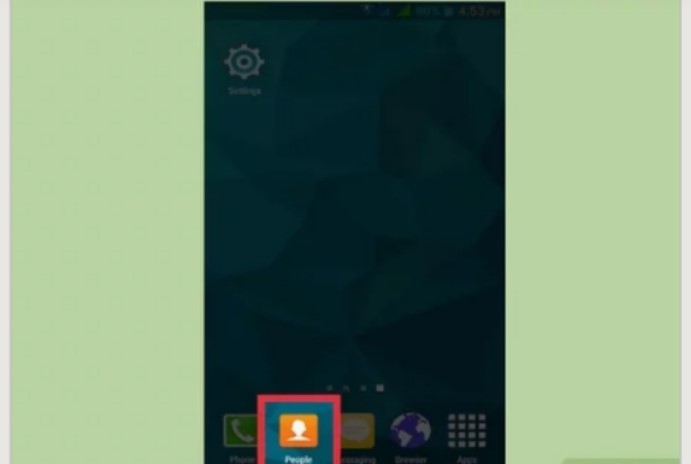
2. Dependiendo de tu teléfono, pulsa en los tres puntos que se encuentran en la esquina superior derecha de la pantalla.
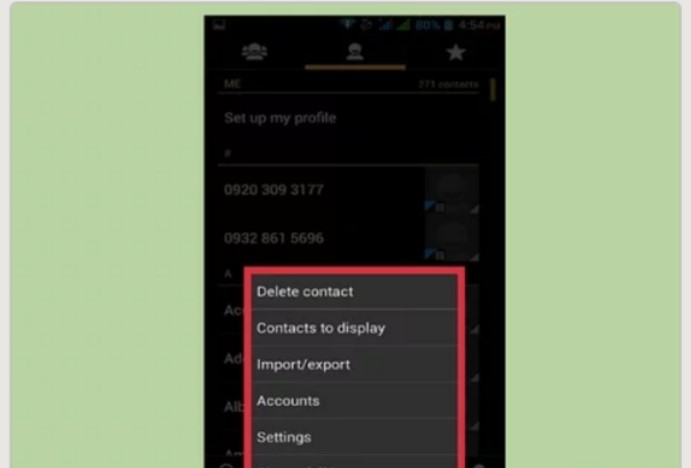
3. Haz clic en ajustes o en administrar contactos.
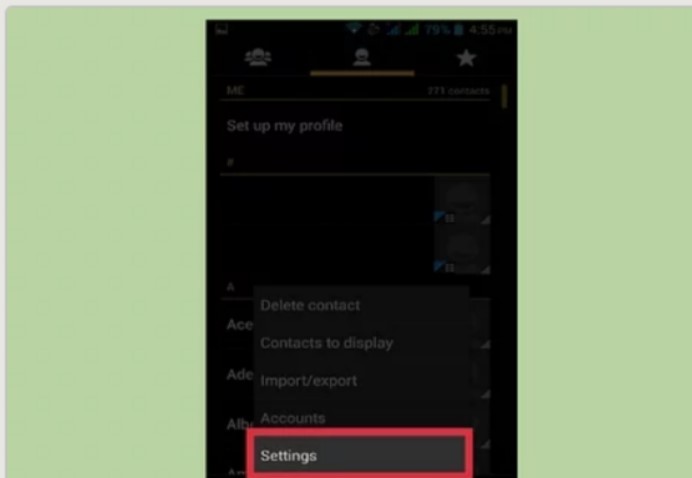
4. Haz clic en el botón "mover los contactos del dispositivo a" o "copiar" o "importar/exportar". Si no puedes encontrar a estos términos específicos, busca una función que permita transferir los contactos del dispositivo a otra cuenta.
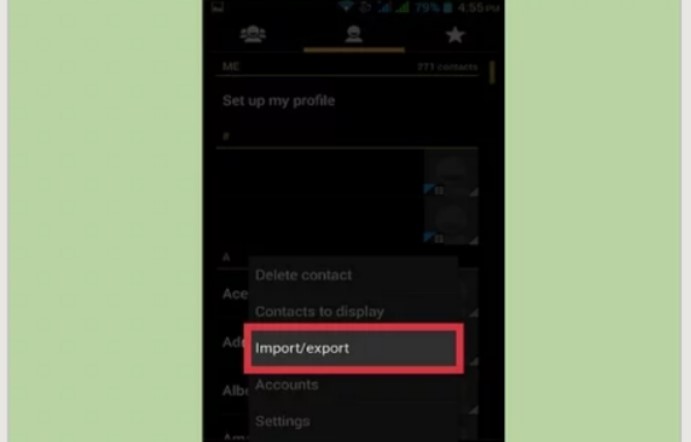
5. Puede que en el siguiente menú se te pida que selecciones la ubicación en la que quieres copiar los contactos. En este menú, seleccione el teléfono de la lista.
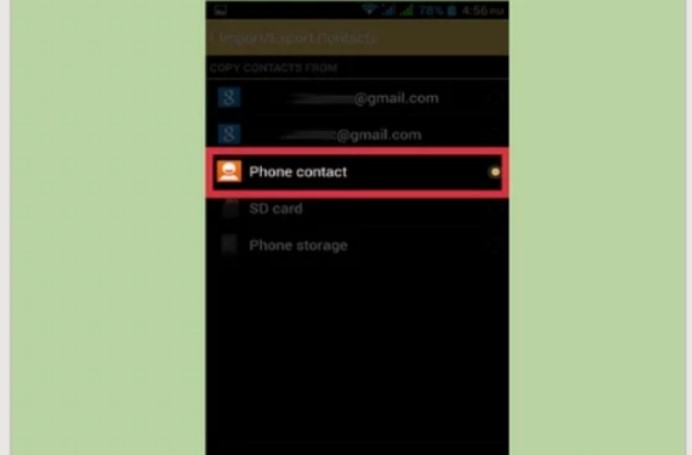
6. Selecciona la cuenta de Google a la que deseas copiar los contactos. Selecciona los contactos que desees guardar.
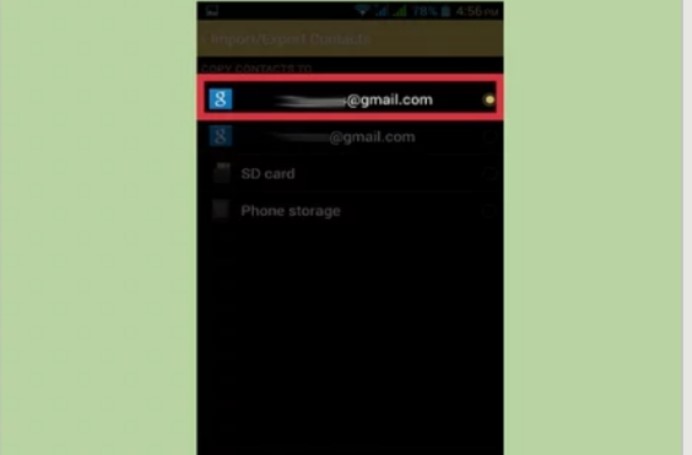
7. Haz clic en copiar. Tus contactos comenzarán a copiarse desde el almacenamiento de tu dispositivo a tu cuenta de Google. Esto llevará algo de tiempo dependiendo del número de contactos.
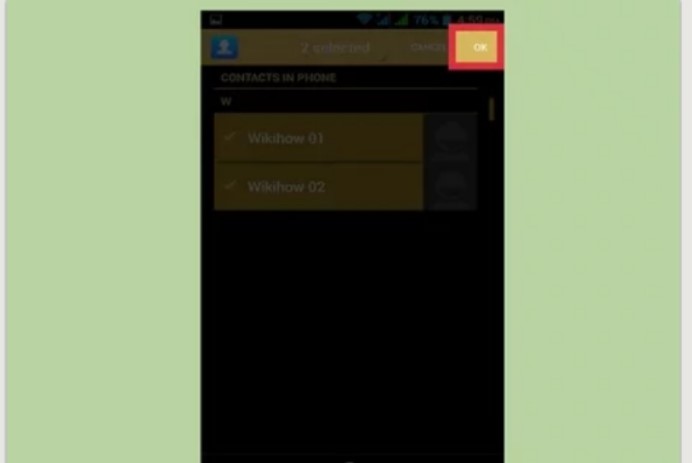
8. Abre tu navegador y navega a "contacts.google.com" para verificar si todos tus contactos fueron respaldados con éxito.
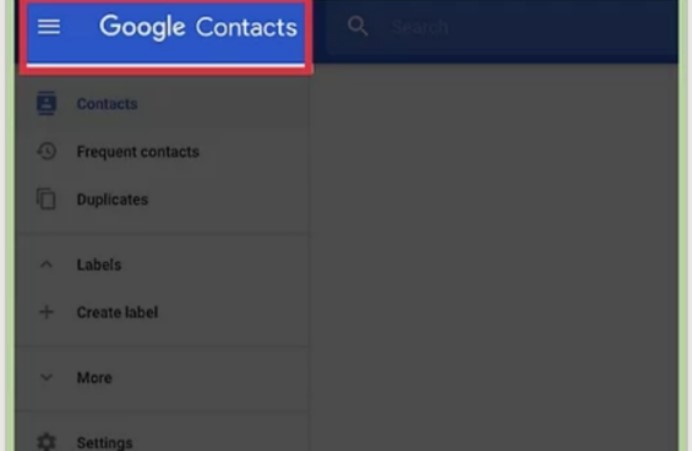
9. Entra en tu cuenta de Google con el correo electrónico al que copiaste los contactos.
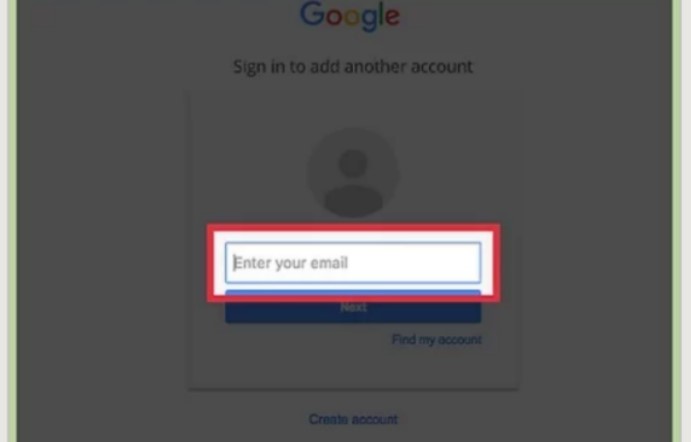
10. Encontrarás tus contactos copiados recientemente en la pestaña de contactos. Si la copia de seguridad de tus contactos se ha realizado correctamente, los encontrarás aquí.
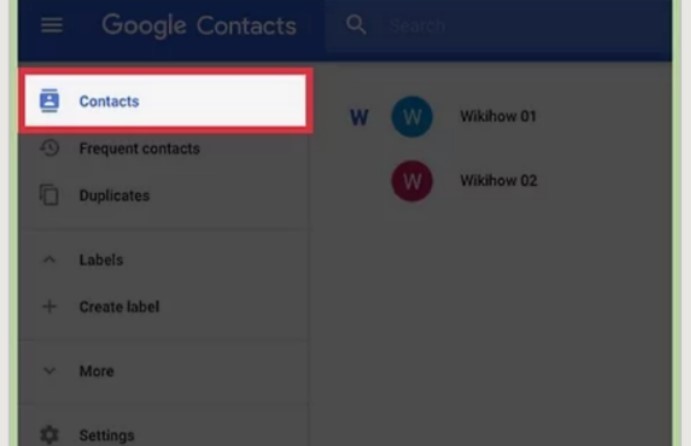
Parte 3. Cómo restaurar contactos desde una copia de seguridad
- Abre la aplicación Ajustes en tu teléfono Android y luego haz clic en "Google".
- En este punto podrás ver "Restaurar contactos" en el área de "Servicio". Haz clic en él.
- Puedes hacer clic en "De la cuenta" para seleccionar una cuenta de Google cuyos contactos quieras restaurar.
- Pulsa el botón "Restaurar" y espera un rato hasta que aparezca "Contactos restaurados".
Nota:
- En caso de duplicados, sólo se restaurarán los contactos perdidos o eliminados en su teléfono Android.
- También puedes programar la sincronización de los contactos restaurados con tu cuenta de Google actual y con otros dispositivos.
- Es necesario reinstalar algunas aplicaciones como Outlook o WhatsApp para poder restaurar los contactos desde ellas.
En conclusión, para el ser humano la importancia de los contactos telefónicos es grande. Y por ello, perderlos no es una opción. Deben estar totalmente protegidos contra robos, daños, eliminaciones y otros factores. Una forma muy segura de garantizar la seguridad y el acceso a tus contactos independientemente de la situación es mediante el uso de Google como copia de seguridad. Los pasos mencionados anteriormente garantizarán que tus contactos se mantengan seguros. Y si eres un usuario de Windows y deseas hacer una copia de seguridad de tus datos, entonces AOMEI Backupper es la primera recomendación para ti. Estas son algunas de sus características:
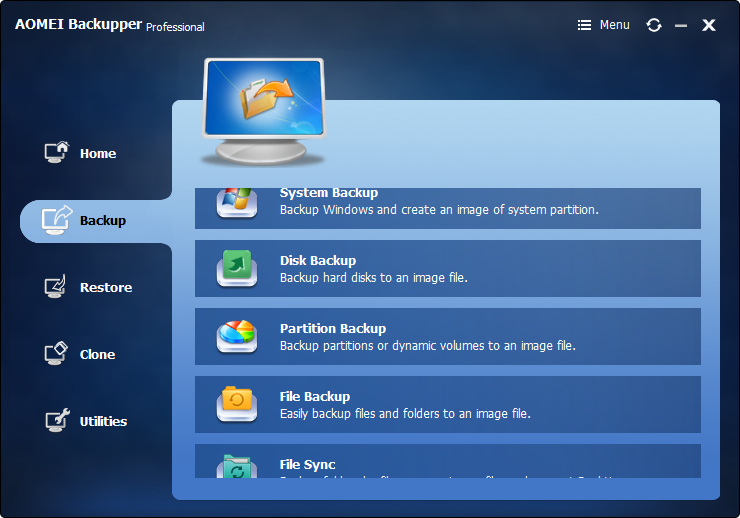
- Permite realizar copias de seguridad automáticas, completas, incrementales y diferenciales del sistema, disco, partición y de archivos.
- Permite la restauración del sistema, la restauración del disco, la restauración de hardware diferente, la restauración de particiones y la restauración selectiva de archivos.
- Soporta clonación de disco, clonación de partición/volumen, clonación flexible, clonación de sistema y clonación de línea de comandos.
- Compatible con Windows 10, Windows 8.1/8, Windows 7, Vista y XP (todas las ediciones, 32/64 bits)
Copia de Seguridad
- Copia de Seguridad de Windows
- 1.5 Mejores softwares de backup de controladores
- 2.Copia de seguridad de tarjeta SD
- 3.Software gratuito de imagen de disco
- 4.Cómo clonar disco duro o SSD
- Copia de Seguridad de Disco Duro
- 1.Cómo hacer copia de seguridad con CMD
- 2.Cómo hacer copia de seguridad de disco duro externo
- 3.Software de copia de seguridad de disco duro
- Copia de Seguridad en la nube




Alfonso Cervera
staff Editor